打开考生文件夹下的演示文稿yswg.ppt,按照下列要求完成对此文稿的修饰并保存。
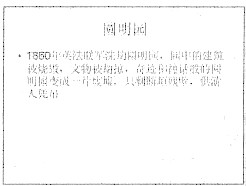


1.使用“CCONTNTI”模板修饰全文,全部幻灯片切换效果为“垂直百叶窗”。
2.第一张幻灯片的版式改为“标题,文本与内容”,文本设置字体为“黑体”,字号为35磅字;将第四张幻灯片的右上角图片移到第一张幻灯片的内容区域。第二张幻灯片的版式改为“标题和竖排文字”,原标题文字设置为艺术字,形状为“波形2”,艺术字位置为水平:6.9厘米,度量依据:左上角,垂直:1.5厘米,度量依据:左上角。第三张幻灯片的版式改为“标题和两项内容在文本之上”,将第四张幻灯片的左上角和右下角图片依次复制到第三张幻灯片的左右两个内容区域。删除第四张幻灯片,移动第三张幻灯片,使之成为第二张幻灯片。
参考答案:1.
步骤1:通过“答题”菜单打开yswg.ppt文件,单击[格式]|[幻灯片设计]命令,在弹出的“幻灯片设计”对话框中按照题目要求设置幻灯片的设计模板。
步骤2:单击[幻灯片放映]|[幻灯片切换]命令,在弹出的“幻灯片切换”对话框中按照题目要求设置幻灯片切换效果,并单击[应用于所有幻灯片]按钮。
2.
步骤1:选中第一张幻灯片,单击[格式]|[幻灯片版式]命令,在弹出的“幻灯片版式”对话框中按照题目要求设置第一张幻灯片的版式。
步骤2:选中文本,单击[格式]|[字体]命令,在弹出的“字体”对话框中按照题目要求设置字体。
步骤3:用鼠标右键单击第四张幻灯片右上角的图片,在弹出的菜单中选择[剪切]命令,在第一张幻灯片的内容区域,单击鼠标右键,在弹出的菜单中选择[粘贴]命令。
步骤4:选中第二张幻灯片,单击[格式]|[幻灯片版式]命令,在弹出的“幻灯片版式”对话框中按照题目要求设置第二张幻灯片的版式。
步骤5:在第二张幻灯片中删除标题行中的“圆明园名字由来”,然后选中标题框,单击[插入]|[图片]|[艺术字]命令,弹出“艺术字库”对话框,在对话框中选择左上角第一个艺术字体
 ,然后单击“确定”按钮,弹出“编辑‘艺术字’文字”对话框,在该对话框中输入“圆明园名字由来”,单击“确定”按钮插入艺术字。
,然后单击“确定”按钮,弹出“编辑‘艺术字’文字”对话框,在该对话框中输入“圆明园名字由来”,单击“确定”按钮插入艺术字。
少骤6:调整插入的艺术字至标题行中,然后在“艺术字,”浮动工具栏中单击“艺术字形状”
 按钮,在弹出的选项列表中选择“波形2”
按钮,在弹出的选项列表中选择“波形2”
 形状。
形状。
步骤7:在“艺术字”浮动工具栏中单击“设置艺术字格式”
 按钮,弹出“设置艺术字格式”对话框,单击“位置”选项卡,设置“水平”为“6.9厘米”,“垂直”为“1.5厘米”,单击“确定”按钮,艺术字设置完成。
按钮,弹出“设置艺术字格式”对话框,单击“位置”选项卡,设置“水平”为“6.9厘米”,“垂直”为“1.5厘米”,单击“确定”按钮,艺术字设置完成。
步骤8:选中第三张幻灯片,单击[格式]|[幻灯片版式]命令,在弹出的“幻灯片版式”对话框中按照题目要求设置第三张幻灯片的版式。
步骤9:用鼠标右键单击第四张幻灯片左上角的图片,在弹出的菜单中选择[复制]命令,在第三张幻灯片左内容区域,单击鼠标右键,在弹出的菜单中选择[粘贴]命令。按照同样的操作把第四张幻灯片右下角的图片复制到第三张幻灯片右内容区域。
步骤10:在[普通]视图下选中第四张幻灯片,单击鼠标右键,在弹出的快捷菜单中选择[删除幻灯片]命令,删除幻灯片。
步骤11:移动幻灯片。在[普通]视图下,按住鼠标左键,拖拽第三张幻灯片到第二张幻灯片即可。
步骤12:保存文件。
